La PS5 apporte un tout nouveau contrôleur DualSense qui est une amélioration massive par rapport à son prédécesseur – le DualShock 4. Parmi ses diverses améliorations impressionnantes, y compris le nouveau bouton «Créer», le contrôleur apporte un retour haptique hautement raffiné ainsi que des déclencheurs adaptatifs. Ces fonctionnalités rendent le jeu plus immersif. Cependant, si vous ne les aimez pas, vous pouvez personnaliser ces haptiques ou même les désactiver. Alors, voici comment régler ou désactiver l’haptique du contrôleur PS5 DualSense.
Ajuster ou désactiver les haptiques du contrôleur PS5 DualSense
Personnellement, j’apprécie vraiment les nouvelles haptiques du DualSense. Dans des jeux comme Call of Duty et Spider-Man, le contrôleur offre une expérience immersive. Cela dit, certaines personnes préfèrent ne pas gérer la tension de déclenchement des déclencheurs adaptatifs. Ou peut-être que vous ne voulez tout simplement pas que les haptiques soient aussi imposantes.
Quoi qu’il en soit, Sony dispose de paramètres intégrés qui vous permettent d’ajuster les fonctions haptiques et de déclenchement adaptatif en fonction de vos préférences. Dans cet article, nous allons discuter de la façon d’ajuster les haptiques DualSense. Nous discuterons également de la façon de désactiver l’haptique sur les contrôleurs DualSense.
Selon ce que vous voulez faire, vous pouvez utiliser la table des matières ci-dessous pour passer à la section appropriée.
Comment ajuster le retour haptique dans les contrôleurs DualSense
Si vous souhaitez simplement ajuster le retour haptique sur le nouveau contrôleur pour le rendre légèrement moins apparent dans les jeux, suivez simplement les étapes ci-dessous.
- Allez dans Paramètres -> Accessoires.

- Ici, faites défiler jusqu’à «Contrôleurs» et sélectionnez «Intensité de vibration».
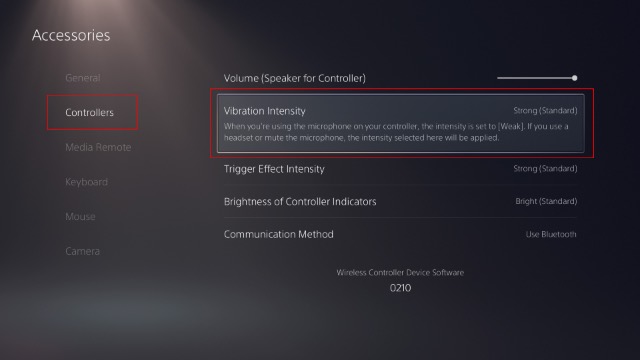
- Vous pouvez maintenant l’ajuster à Fort (qui est la valeur par défaut), Moyen ou Faible selon vos préférences.
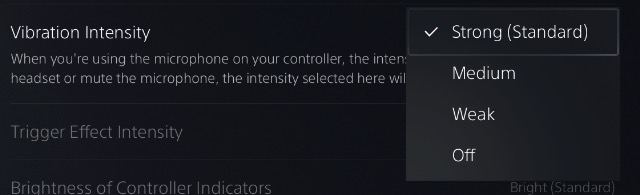
Comment régler l’intensité de déclenchement adaptative dans le contrôleur DualSense
D’un autre côté, si vous trouvez que la tension de déclenchement utilisée par des jeux comme Black Ops Cold War est trop élevée pour vous, vous pouvez également l’ajuster.
- Allez dans Paramètres -> Accessoires.

- Ici, faites défiler jusqu’à «Contrôleurs» et sélectionnez «Intensité de l’effet de déclenchement».

- Vous pouvez régler ceci entre Fort (qui est la valeur par défaut), Moyen ou Faible.
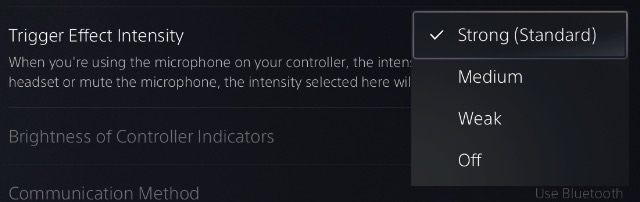
Comment désactiver le retour haptique dans les contrôleurs DualSense
Beaucoup de gens préfèrent en fait ne pas avoir du tout de retour haptique sur leur contrôleur. Si vous êtes dans ce camp, voici ce que vous devez faire.
- Allez dans Paramètres -> Accessoires.

- Ici, faites défiler jusqu’à «Contrôleurs» et sélectionnez «Intensité de vibration».
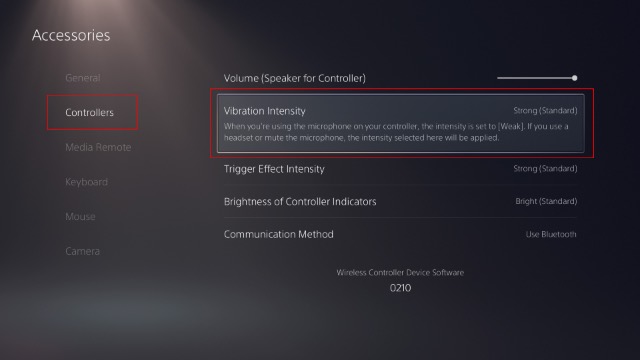
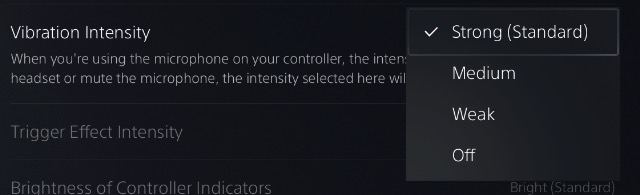
Cela désactivera tous les commentaires haptiques sur votre manette, vous pouvez donc jouer sans aucun retour supplémentaire.
Comment désactiver les déclencheurs adaptatifs dans les contrôleurs DualSense
Si les déclencheurs adaptatifs ne vous conviennent pas et que les désactiver ne fonctionne pas non plus pour vous, vous pouvez également désactiver complètement la fonctionnalité.
- Allez dans Paramètres -> Accessoires.

- Ici, faites défiler jusqu’à «Contrôleurs» et sélectionnez «Intensité de l’effet de déclenchement».

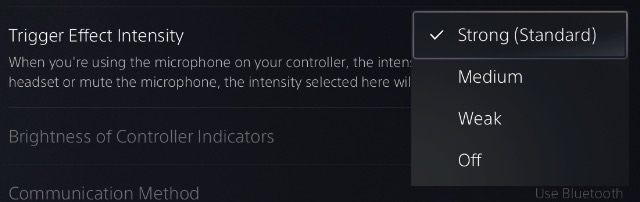
Cela désactivera les déclencheurs adaptatifs sur votre console et vous pourrez recommencer à jouer avec les déclencheurs en ressentant ce qu’ils ressentaient sur le DualShock 4.
Personnalisez votre manette DualSense pour une meilleure expérience de jeu
Bien que je vous recommande de garder les haptiques et les déclencheurs adaptatifs activés afin de profiter pleinement de l’expérience offerte par la console ainsi que les nouveaux jeux PS5, si vous vous sentez gêné par l’haptique du contrôleur DualSense, vous savez maintenant comment les désactiver.
Même si le processus est assez simple, si vous rencontrez des problèmes, faites-le nous savoir dans les commentaires et nous essaierons de vous aider. De plus, si vous venez d’acheter la PS5, n’oubliez pas de protéger par mot de passe votre compte utilisateur PS5 afin que personne ne puisse accéder à vos jeux ou effectuer des achats non autorisés sur le PS Store.



![[2023] 6 façons de copier / coller du texte brut sans formatage](https://media.techtribune.net/uploads/2021/03/5-Ways-to-Copy-Paste-Plain-Text-Without-Formatting-on-Your-Computer-shutterstock-website-238x178.jpg)






